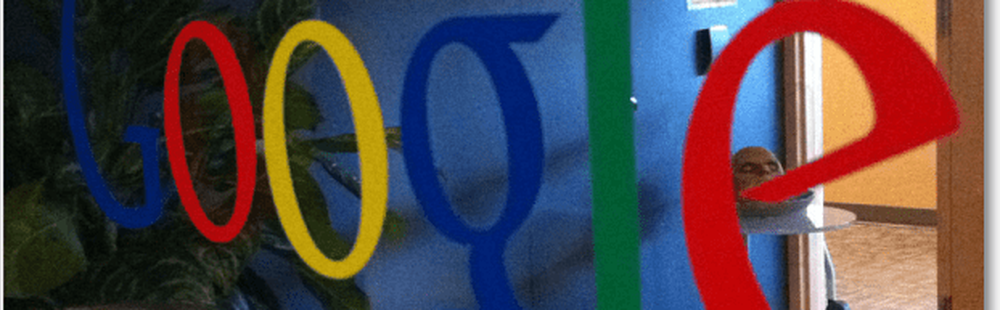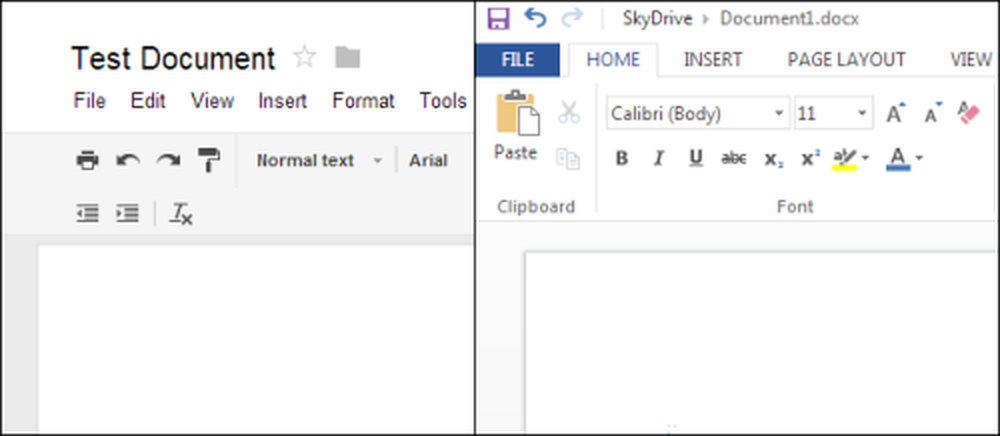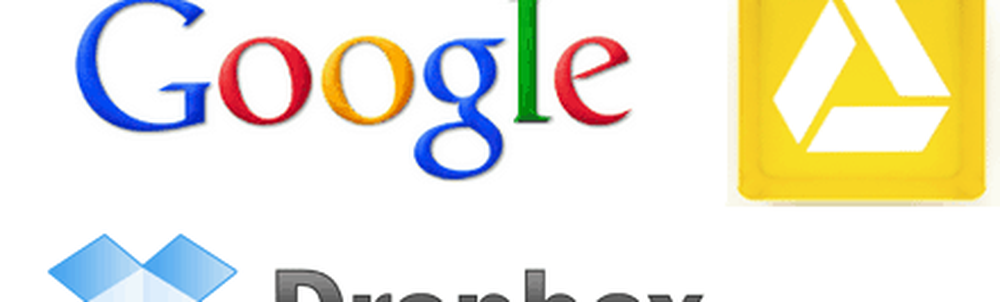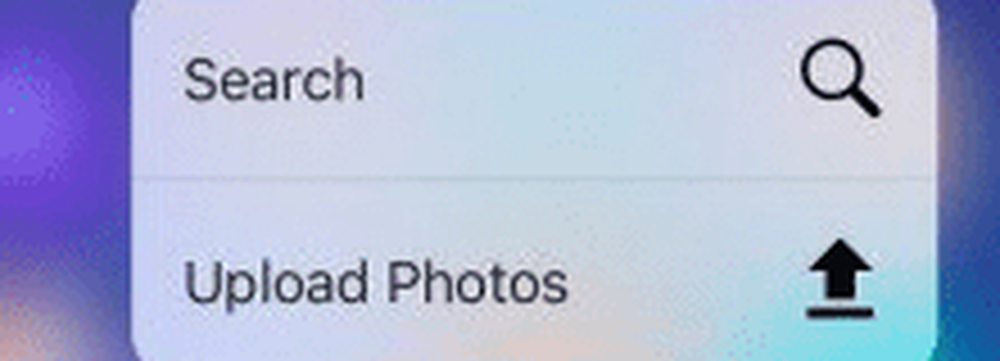Mit dem Google Drive Plugin für Office können Sie Drive-Dateien direkt aus Office-Programmen freigeben
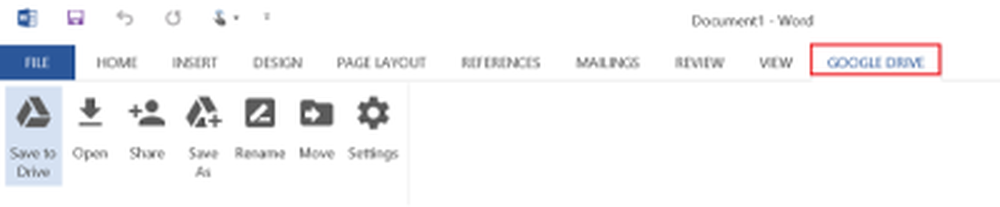
Google Drive Plugin für Office bietet die Möglichkeit, auf alle in Google Drive gespeicherten Office-Dateien direkt zuzugreifen und diese zu öffnen. Abgesehen davon können Sie Ihre Dateien direkt auf dem Laufwerk speichern. Die gesamte Logik hinter dem Plug-In-Rollout besteht darin, dass Sie nicht die eigenständige Google Drive-App verwenden müssen, wenn Sie Office-Dateien in Drive laden oder hinzufügen möchten. Sie können das Laufwerkstool einfach in Office verwenden.
Google Drive Plugin für Microsoft Office
Mit dem Google Drive Plugin für Microsoft Office können Sie Drive-Dateien aus Microsoft Office-Programmen wie Word, Excel und PowerPoint öffnen, speichern und freigeben.
Mit dem Drive-Plug-In können Sie Google-Laufwerksdateien in Office-Anwendungen wie Microsoft Office Word, Excel und PowerPoint öffnen und bearbeiten und die Änderungen speichern. Wenn Sie das Plug-In herunterladen, doppelklicken Sie darauf DriveForOffice.exe Datei und klicken Sie auf Ausführen, um das Plug-In zu installieren.
Öffnen Sie danach eine Office-Anwendung. Klicken Sie beim Start im Begrüßungsbildschirm auf Erste Schritte und melden Sie sich dann bei Ihrem Google-Konto an.
Wenn Sie auf der Autorisierungsseite landen, klicken Sie auf Akzeptieren, um dem Drive-Plug-In die Berechtigung zum Zugriff auf Ihre Drive-Dokumente zu erteilen.
Das Google Drive-Menü sollte unter dem Office-Menüband sichtbar sein.
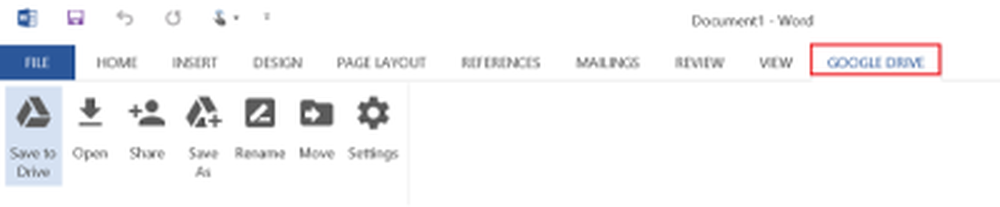
Wählen Sie es aus und wählen Sie "Von Google Drive aus öffnen"..
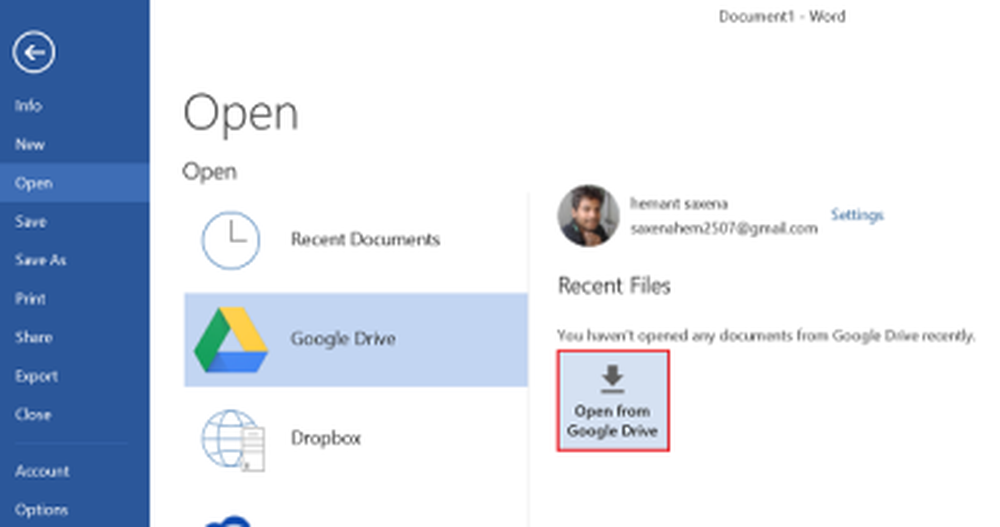
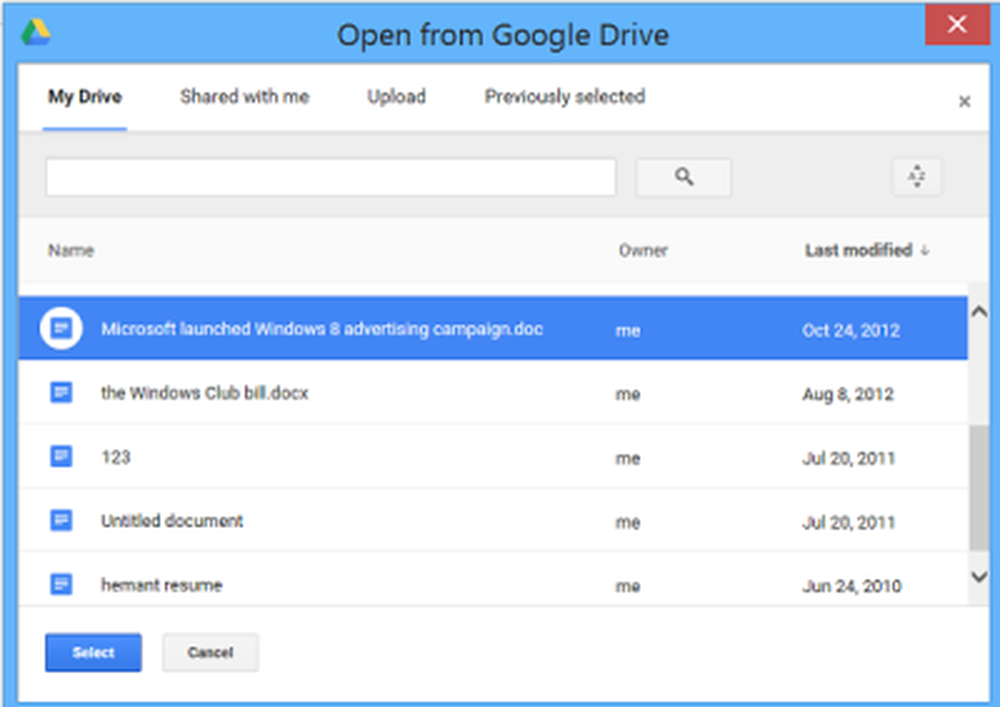
Wenn Sie eine Google-Datei auswählen, wird sie im entsprechenden Editor in einem separaten Browserfenster geöffnet.
Klicken Sie anschließend auf eine Datei, um sie auszuwählen, und klicken Sie dann auf Auswählen, um die Datei zur Bearbeitung in Ihrem Office-Programm zu öffnen.
Wenn Sie mit einer Office-Anwendung arbeiten und ein Dokument direkt in Drive speichern möchten, klicken Sie einfach auf die Schaltfläche "Save to Drive" und klicken Sie darauf.
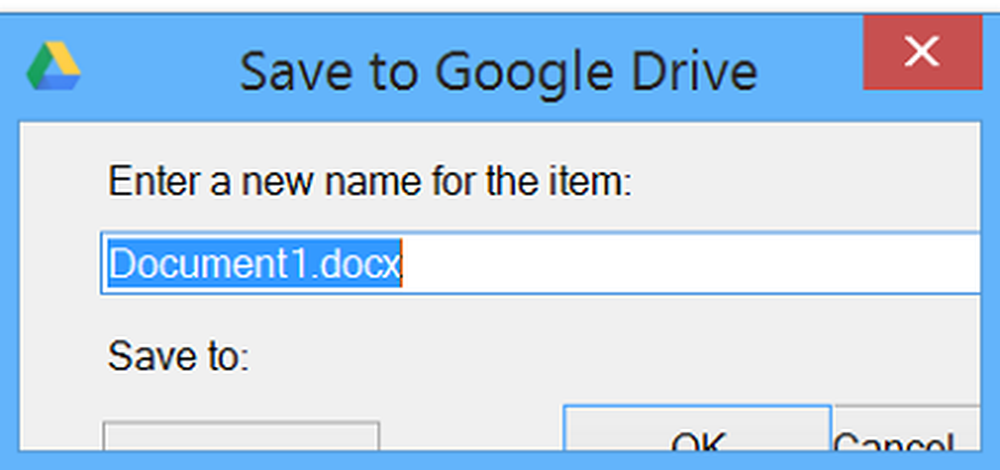
Abgesehen davon gibt es noch einen Abschnitt "Einstellungen", auf den Sie direkt über das Office-Menüband im Menü "Laufwerk" zugreifen können. Mit dieser Option können Sie sich von Ihrem Drive-Konto abmelden und ein Dropdown-Menü mit der folgenden Liste anzeigen.
- Microsoft Office- und Google Docs-Dateien
- Nur Microsoft Office-Dateien
- Alle Dateien
Außerdem wird eine Option zum Senden von Absturzberichten und Nutzerstatistiken an Google angeboten.
Sie erhalten das Google Drive Plugin für Office Hier.